Battle.net, o Blizzard Battle.net, es una plataforma de juegos en línea y redes sociales desarrollada por Blizzard Entertainment y lanzada el 31 de diciembre de 1996. Los usuarios o fans siempre descargan su paquete e instalan en máquinas Mac para comprar o acceder a juegos de manera más fácil y rápida.
Sin embargo, no es una misión de un solo paso si pretendes desinstalar Battle.net Desktop de tu máquina Mac, ya que incluye todo tipo de archivos como cachés, extensiones, ayudantes de inicio, basura, etc., acumulándose en el disco duro interno de Mac.
Para una mejor velocidad de funcionamiento y rendimiento, se recomienda eliminar Battle.net de Mac por completo una vez que ya no lo necesites. ¡Esta publicación te guía a través de desinstalar Battle.net en Mac por completo y puedes seguirlo para una desinstalación completa!
Cómo desinstalar Battle.net en Mac con CleanMyApp?
Para una desinstalación completa, CleanMyApp destaca entre todos los métodos de desinstalación y otros desinstaladores de aplicaciones profesionales. Recopila todos los archivos asociados de una aplicación antes de la desinstalación final, incluidos los archivos de usuario, cachés, preferencias, ayudantes de inicio, paquetes de instalación, extensiones, archivos raíz, basura, etc. en un solo paso, sin requerirte acceder a los archivos dispersos en diferentes carpetas o directorios.
Más significativamente, CleanMyApp escanea cualquier ayudante de instalación oculto o secreto que quede en el disco duro y te permite eliminarlos con unos pocos clics!
Aquí te mostraremos cómo o desinstalar Battle.net en Mac por completo con CleanMyApp:
Paso 1: Descarga gratuita para instalar CleanMyApp en tu Mac.
Paso 2: Haz clic en Conceder acceso para permitir que CleanMyApp acceda a la carpeta de la aplicación. Si el archivo no está almacenado en la carpeta de la Aplicación, permite que CleanMyApp acceda directamente a la carpeta relacionada.
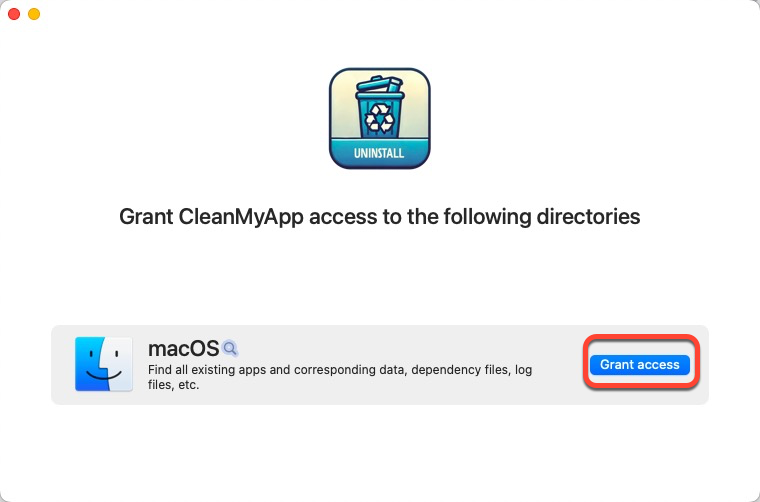
Paso 3: Inicia este práctico desinstalador de aplicaciones y te mostrará una lista de lo que se puede desinstalar de tu máquina. Puedes desplazarte hacia abajo para encontrar Battle.net o puedes navegar por esta aplicación escribiendo su nombre en el cuadro de búsqueda.
Paso 4: Marca Battle.net en la lista de aplicaciones y haz clic en Desinstalar en la esquina inferior derecha de la ventana principal.
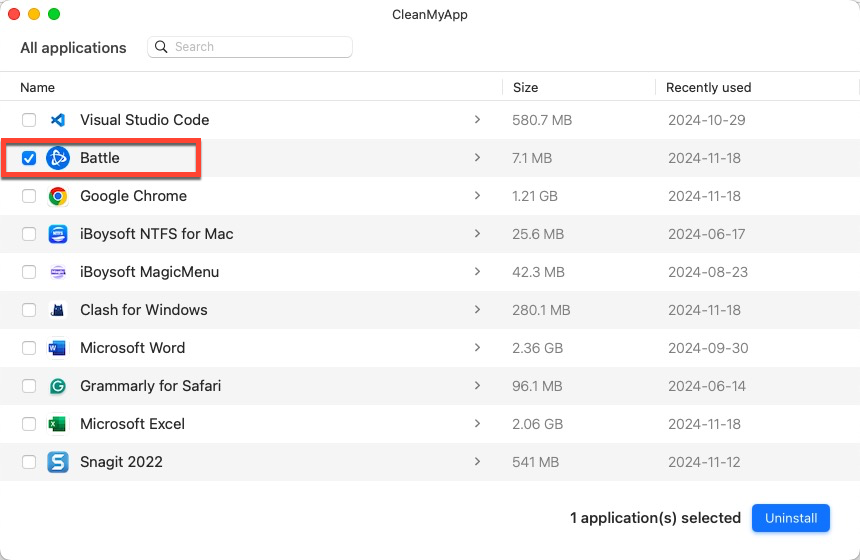
Paso 5: Haz clic en Continuar desinstalación para confirmar tu plan de desinstalación.
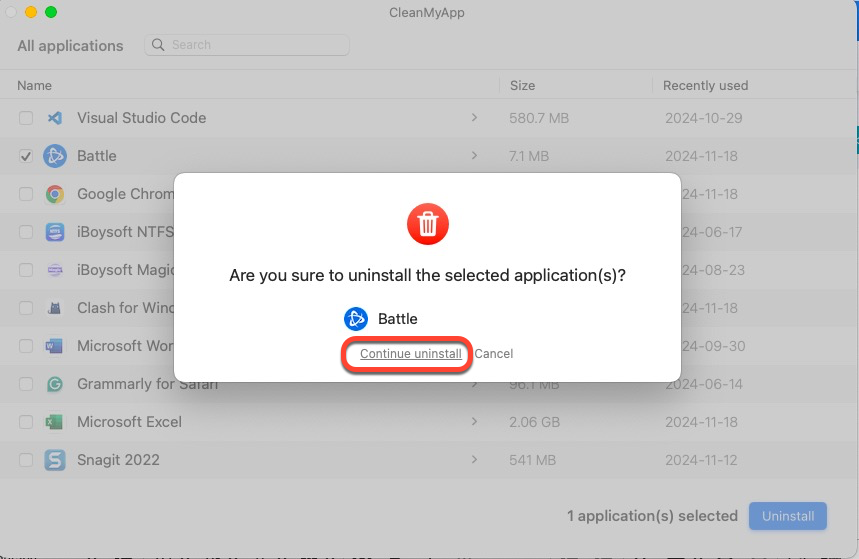
Paso 6: Haz clic en Finalizar ¡y habrás completado esta tarea de desinstalación!
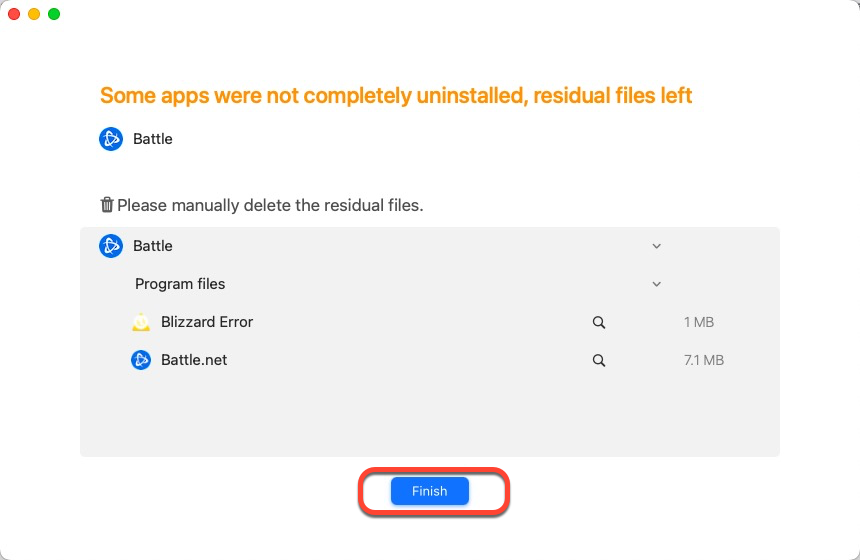
¿Ves? ¡Es bastante fácil y eficiente desinstalar Battle.net en Mac con la ayuda de CleanMyApp! ¡También funciona bien en la desinstalación de otras aplicaciones de terceros con su excelencia en la eliminación de aplicaciones y archivos! ¡Dale una oportunidad y siempre satisfará tu demanda de desinstalación de aplicaciones!
¡Por favor, comparte esta publicación con más personas si encuentras útil este desinstalador de aplicaciones profesional!
¿Cómo desinstalar Battle.net en Mac con Mac Trash?
Si prefieres completar esta desinstalación de Battle.net en Mac por ti mismo, puedes llevar a cabo esta misión utilizando Mac Trash.
Mac Trash es una carpeta que se utiliza para colocar los archivos que no deseas. Se asemeja a una papelera, puedes tirar cualquier archivo innecesario dentro de ella desde tu computadora Mac. Cuando eliminas fotos, videos, aplicaciones y documentos desde Finder, se enviarán a la carpeta de la Papelera.
Puedes aprender cómo desinstalar Battle.net en Mac con Mac Trash aquí:
Paso 1: Cierra la aplicación de Battle.net en tu Mac si está en ejecución presionando las teclas Opción + Comando + Esc (Escape).
Paso 2: Ve a Aplicaciones > Utilidades y abre Monitor de Actividad.
Busca cualquier proceso con Battle.net en su nombre. Si encuentras alguno, selecciónalos y haz clic en la 'x' en la barra de herramientas para detenerlos directamente. Luego, cierra el Monitor de Actividad.
Paso 3: Ve a Aplicaciones y arrastra Battle.net Desktop a la Papelera de Mac. O, selecciona esta aplicación con clic derecho y elige Mover a la Papelera en el menú desplegable para la eliminación de la aplicación.
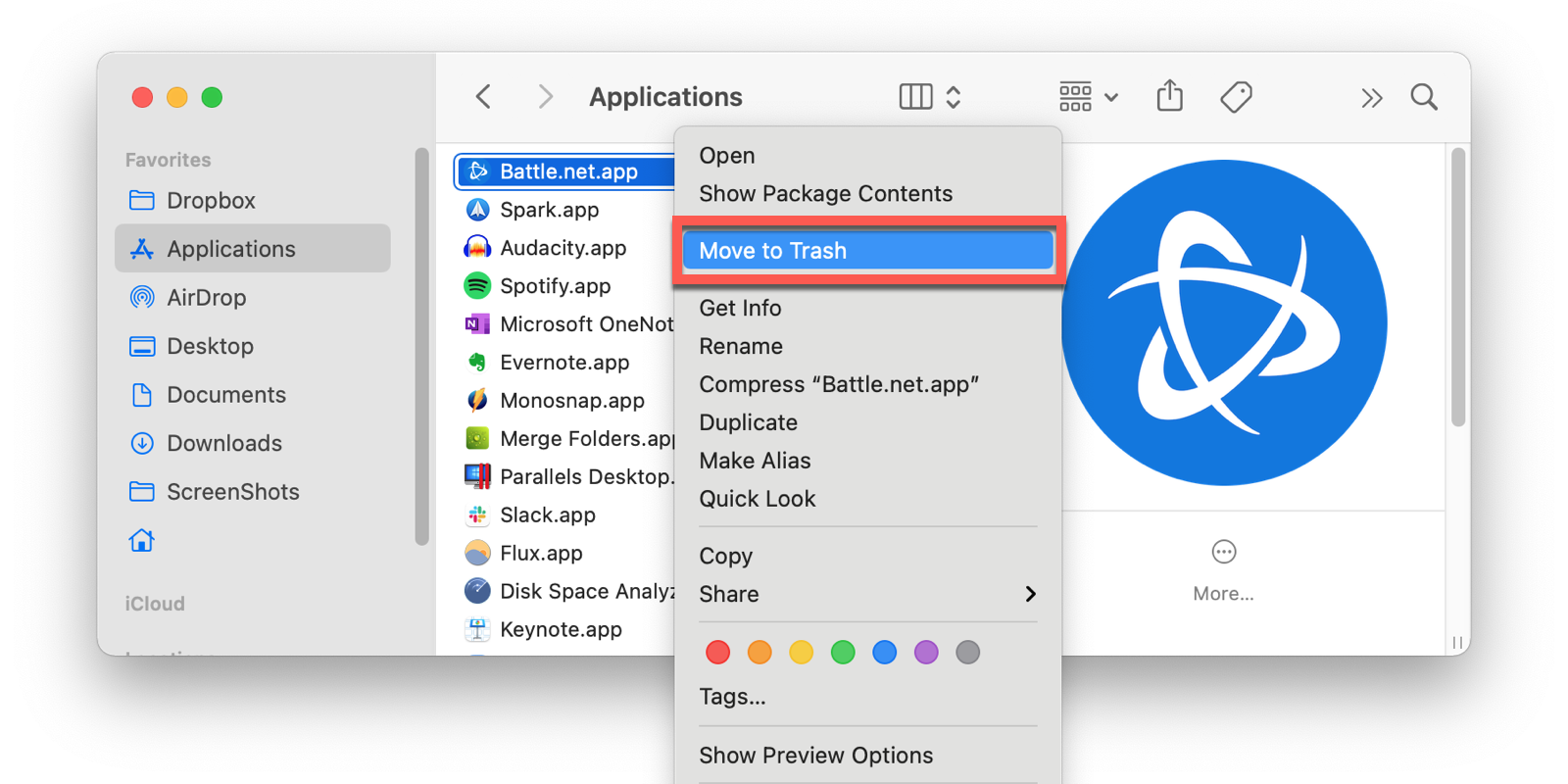
Paso 4: Abre Finder, haz clic en Ir en la barra de menú superior izquierda > selecciona Ir a la carpeta en el menú contextual.
Paso 5: Pega esta ruta de archivo en el cuadro y presiona Retorno.
~/Library/Application Support/
Arrastra la carpeta Blizzard en la carpeta de soporte de aplicaciones a la Papelera de Mac.
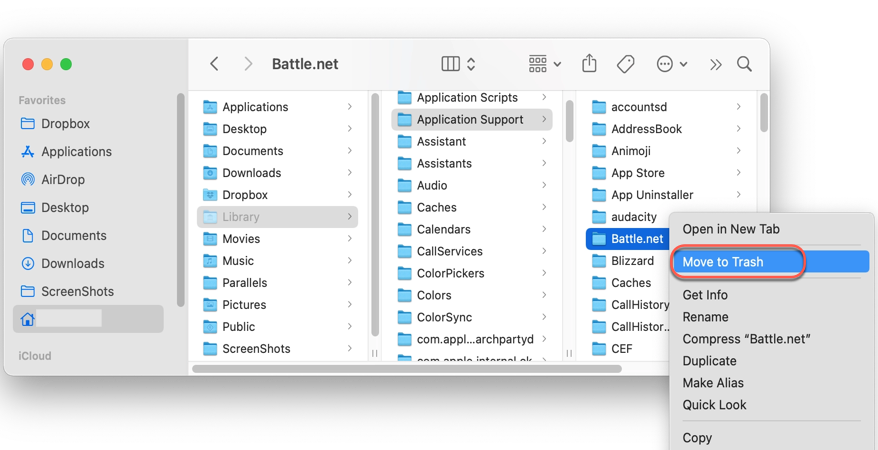
Paso 6: Ingresa esta ruta pegando y copiando la siguiente ruta de archivo:
~/Library/Preferences
Luego, mueve los siguientes archivos a la Papelera de Mac uno por uno:
com.blizzard.errorreporter.plist
com.blizzard.Installer.plist
com.blizzard.launcher.plist
net.battle.net.app.plist
net.battle.Authenticator.prefs
net.battle.Identity.prefs
net.battnet.battle.plist
Paso 7: Pega esta ruta en el cuadro de Ir a la carpeta, y presiona Retorno para ingresar:
/Users/Shared/
Luego, arrastra la carpeta Battle.net a la Papelera.
Paso 8: Pega las siguientes rutas una por una en el Ir a la carpeta de Finder y busca los archivos que contienen Battle.net o Blizzard en los nombres de archivo, luego muévelos a la Papelera pacientemente:
~/Library/Saved Application State/
~/Library/Caches/
~/Library/Containers/
~/Library/LaunchAgents/
~/Library/Logs/
Paso 9: Vacía la Papelera de Mac y reinicia tu máquina Mac, ¡entonces Battle.net y sus archivos asociados se eliminarán por completo de tu Mac!
Como podemos ver, eliminar Battle.net en Mac mediante operación manual es bastante engorroso. Por lo tanto, se recomienda cambiar al desinstalador profesional que proporcionamos anteriormente, ¡que te ayuda a lidiar con esta desinstalación de aplicaciones de una manera mucho más conveniente y sencilla!
¡Comparte esta publicación si desinstalaste manualmente Battle.net de tu Mac!
¿Por qué no puedo desinstalar Battle.net (u otras aplicaciones) en una Mac?
Hay diversas causas que deberían ser responsables del fracaso en desinstalar una aplicación de tu dispositivo Mac, y esta publicación las recopila todas para tu referencia. Algunas de estas razones se refieren al éxito final de la eliminación de la aplicación.
La aplicación sigue funcionando en tu Mac. Supongamos que la aplicación que deseas desinstalar todavía está en funcionamiento, es posible que no puedas eliminarla de tu máquina. Por lo tanto, es necesario detenerla antes de desinstalarla en el Monitor de Actividad.
La aplicación que deseas desinstalar es software incluido de Mac. Las aplicaciones preinstaladas en tu Mac antes de ser enviadas no se pueden desinstalar ya que Apple no te otorga tal permiso. Desinstalar este tipo de aplicaciones puede hacer que tu Mac deje de funcionar, por lo que Apple cierra esta vía de escape.
Mac Trash o el desinstalador de aplicaciones en el que confías tiene problemas. Cuando Mac Trash o el desinstalador de aplicaciones no funciona, no puedes llevar a cabo esta eliminación de la aplicación como deseas. Frente a esto, es mejor arreglar Mac Trash o solucionar el desinstalador defectuoso.
El sistema operativo falla. Cuando el macOS instalado en tu máquina se comporta mal, la desinstalación de la aplicación puede ser bloqueada por errores desconocidos. La reinstalación de macOS ayuda mucho aquí, sin embargo, vale la pena mencionar respaldar completamente el disco duro en caso de que ocurran accidentes.
Conclusión
Esta publicación explora cómo desinstalar Battle.net en Mac con dos métodos, puedes completar esta misión con el tutorial paso a paso proporcionado por esta publicación. Si deseas desinstalar una aplicación con varios clics, dale una oportunidad a CleanMyApp y ¡nunca te decepcionará!